
|

|
| 4Kディスプレイは映像が非常に高精細。写真やゲーム画面が細部のディティールまではっきりと映し出される | |
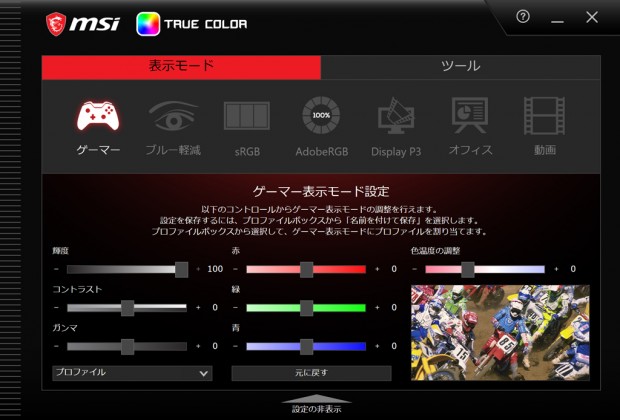
|
| 標準収録の「MSI True Color」。7種類のプリセットから画面の色合いを変更できるほか、それぞれの表示モードの微調整も可能 |

|

|
| 標準設定の「ゲーマー」 (左)とクリエイティブワーク向けの「AdobeRGB」 (右)の違い。「ゲーマー」ではコントラストがやや低く色が青っぽいのに対して、「AdobeRGB」のほうがより違和感のなく豊かな色合いが再現されている | |
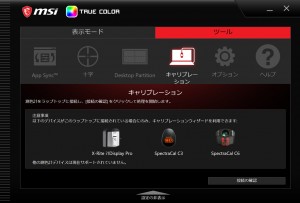
|

|
| 市販のキャリブレーターを使ったソフトウェアキャリブレーションにも対応 | 画面中央にクロスヘア (照準)を常時表示する機能も用意。FPSやTPSなどで便利だ |
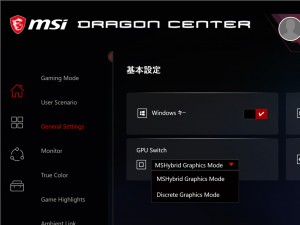
|
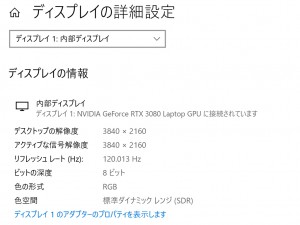
|
| 標準収録ユーティリティ「MSI Dragon Center」を起動し、「Home」→「General Setting」の「基本設定」で「GPU Switch」を「Discrete Graphics Mode」に変更。続いてWindows 10の「設定」から「システム」→「ディスプレイ」→「ディスプレイの詳細設定」でリフレッシュレートを120Hzに変えられる | |

|
| 4Kモデルはシングルプレイで高精細なグラフィックスを楽しみたい人に向いている |